本節說明通訊錄設定。
在通訊錄中登記資訊,例如,使用者名稱及其電子郵件地址,可讓您更容易進行管理。
我們建議您定期備份通訊錄。
關於備份/還原通訊錄的詳細資訊,請參閱管理員工具。
![]()
通訊錄資料會儲存在硬碟中。如果硬碟發生故障,資料可能會遺失。
製造商對於任何資料遺失造成的損失概不負責。
如果啟用了延伸安全功能,您可能無法在傳真或掃描器功能中,用手動方式輸入傳真號碼、電子郵件地址或資料夾目的地,以傳送檔案。使用者只能將檔案傳送到通訊錄中所登記的目的地。
如果啟用了延伸安全功能,機器可能不會讓一般使用者在通訊錄中登記目的地位址。
若要使用LAN-FAX驅動程式指定傳真目的地,請參閱LAN-FAX驅動程式說明。
您可以在通訊錄中登記與管理下列項目:
名稱
您可以登記使用者名稱和主要顯示。這是管理本機使用者所需的基本資訊。
若要在通訊錄中登記傳真號碼或電子郵件地址,您必須事先登記諸如使用者名稱和目的地名稱的資訊。
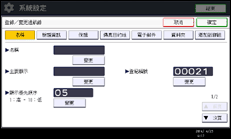
驗證資訊
您可以登記使用者代碼,限制特定使用者的特定功能,並監視每個功能的使用者用量。您也可以登記傳送電子郵件、傳送至資料夾或存取LDAP伺服器時的登入使用者名稱和登入密碼。
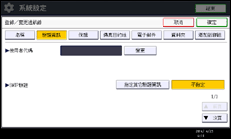
保護
您可以設定保護碼,防止未經授權使用傳送者的名稱或存取資料夾。

傳真目的地
您可以登記傳真號碼和傳真表頭,並選擇標籤插入。
使用IP-Fax時,您可以登記IP-Fax目的地並選擇通訊協定。
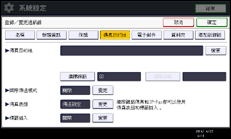
電子郵件
您可以在通訊錄中登記電子郵件目的地。
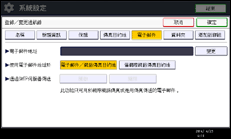
資料夾
您可以登記通訊協定、路徑名稱和伺服器名稱。
SMB
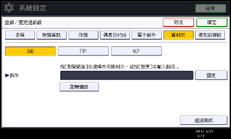
FTP
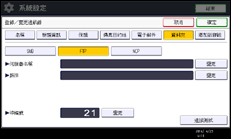
NCP
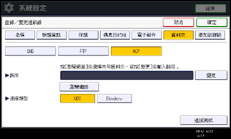
只有安裝選購的NetWare單元時,才能使用NCP。
增加到群組
您可以將已登記的電子郵件和資料夾目的地放入群組中,以方便管理。
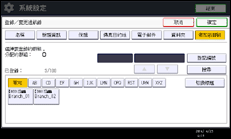
![]()
您也可以使用Web Image Monitor在通訊錄中登記名稱。
關於使用Web Image Monitor的詳細資訊,請參閱Web Image Monitor Help。
您可利用Web Image Monitor來備份通訊錄資料。建議您在使用通訊錄時備份資料。關於詳細資訊,請參閱Web Image Monitor Help。
